Pernahkah anda ketika ingin mencetak, namun printer tidak merespon untuk mencetak ? Padahal posisi printer sudah menyala. Jika seperti itu besar kemungkinan printer Anda dalam posisi offline. Lalu bagaimana cara mengatasi printer offline menjadi ready (online) kembali agar bisa di gunakan untuk ngeprint seperti biasa. Meskipun sekilas ini perkara sepele, kalau tidak tahu cara mengatasinya juga bikin orang bingung lho, terlebih jika anda buru-buru printer ingin dipakai untuk mencetak.
Peristiwa ini sering sekali terjadi ditempat kerja saya, yang kebetulan terjadi pada printer-printer epson L100, L110, L120. Yang notabenenya merupakan printer epson keluaran lumayan lama (sekarang tidak ada dipasaran) yang masih banyak digunakan ditempat kerja. Meskipun dalam contoh kali ini penulis ilmu online mencontohkan menggunakan printer epson, namun tidak menutup kemungkinan bisa juga digunakan dalam kasus yang sama pada printer merk lain seperti printer canon, hp, maupun brother.
Cara Mengatasi Printer Offline Menjadi Ready (Online)
Solusi untuk mengatasi printer offline, sehingga tidak bisa digunakan. Berikut beberapa cara yang bisa anda lakukan. Cara ini berlaku untuk semua jenis printer yang ada di pasaran, baik itu printer epson, printer canon, hp, brother, dan merk lain.
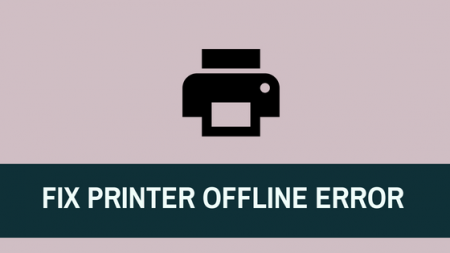
Pastikan Lampu Indikator Power Printer ON
Pertama dan yang paling utama, pastikan lampu indikator printer kamu dalam keadaan ON atau menyala. Karena jika printer posisi off pasti dia menjadi mode offline, maka dari itu pastikan posisi power printer dalam posisi On/menyala.
Kabel Printer Tersambung Sempurna ke Laptop atau Komputer
Selanjutnya, untuk cara mengatasi printer offline agar bisa di gunakan ngeprint, pastikan kabel printer tersambung sempurna dari printer ke laptop atau komputer. Jangan sampai kabel tersambung, tapi kendor / tidak menancap sempurna. Maka dari itu, pastikan bahwa kabel konektor dari printer ke komputer menancap sempurna.
Untuk memastikan kabel konektor printer anda tidak bermasalah, cobak gunakan kabel konektor printer lain yang masih normal /baru. Jika menggunakan kabel konektor printer lain bisa, berarti masalah ada di kabel konektor printer anda, namun jika di coba menggunakan kabel lain yang masih normal / baru masih tetap tidak bisa berarti masalah lain yang menyebabkan printer offline.
Pindahkan Port USB Printer
Cara lain yang bisa anda coba adalah silahkan pindahkan posisi port usb di laptop atau komputer anda. Bisa jadi masalah sebenarnya ada pada port usb yang tersedia di laptop/komputer.
Lihat juga :
- Jenis Jenis Printer, Kelebihan dan Kekurangan Masing-Masing
- Cara Reset Printer HP 2135
- Cara Menambahkan Ukuran Kertas F4 pada Printer Epson Semua Tipe
Pastikan Settingan Printer tidak dalam Mode Offline
Cara mengatasi printer offline menjadi ready terakhir yang bisa anda lakukan, jika 3 cara diatas sudah anda pastikan tidak bermasalah, adalah dengan mengecek pengaturan printer, agar printer bisa digunakan seperti sediakala maka printer harus berstatus ready.
- Untuk windows 7, buka menu Start dan klik pada ikon “Devices and Printers”. Sedangkan untuk pengguna windows 10, silahkan masuk ke control panel >> Devices and Printers. Ini akan membuka jendela baru, yang berisi daftar printer.


- Double-klik pada ikon printer yang ingin Anda ubah ke online. ada jendela printer pilih dan klik documents in queue atau see what’s printing.
- Pada halaman see what’s printing. Klik pada menu “Printer” di menu bar dan hapus centang “Use Printer Offline atau Gunakan Printer Offline.” Tindakan ini akan mengubah printer dari offline ke ready/online.

Itu tadi cara mengatasi printer offline menjadi ready, yang saya kira sangat mudah dipraktekkan untuk anda yang mengalami nasib yang serupa.

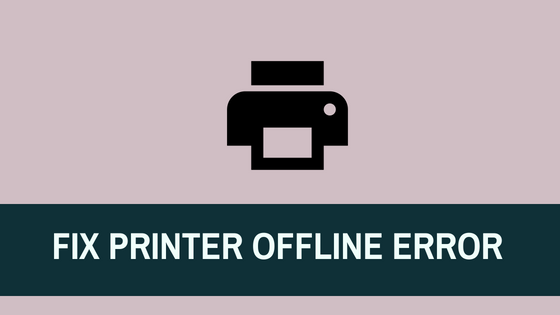
terimakasih banyak kak:)
@Salsna: sama-sama kak
sangat mebantu. trimss….
@Eko sant : sama-sama